Люксметр
Light Meter is a visual debugging tool used to simplify lighting adjustment. Open it via the Rendering Debug -> Light Meter and you’ll see illuminance distribution for all surfaces in the scene as a color gradient from zero to the maximum level.Люксметр (Light Meter) - это инструмент визуальной отладки, используемый для упрощения настройки освещения. Откройте его с помощью Rendering Debug -> Light Meter, и вы увидите распределение освещенности для всех поверхностей в сцене в виде цветового градиента от нуля до максимального уровня.
So, to set up lighting for a room with a maximum light level of 350 lux, set the corresponding value with the Maximum Lux Value slider and simply adjust light sources, so that most of the surfaces become painted evenly from blue to red and white. Recommended lighting levels are provided for quick reference.Итак, чтобы настроить освещение для помещения с максимальным уровнем освещенности 350 люкс, установите соответствующее значение с помощью ползунка Maximum Lux Value и просто отрегулируйте источники света так, чтобы большинство поверхностей были равномерно окрашены от синего до красного и белого. Для вашего удобства приведены рекомендуемые уровни освещения для некоторых случаев.
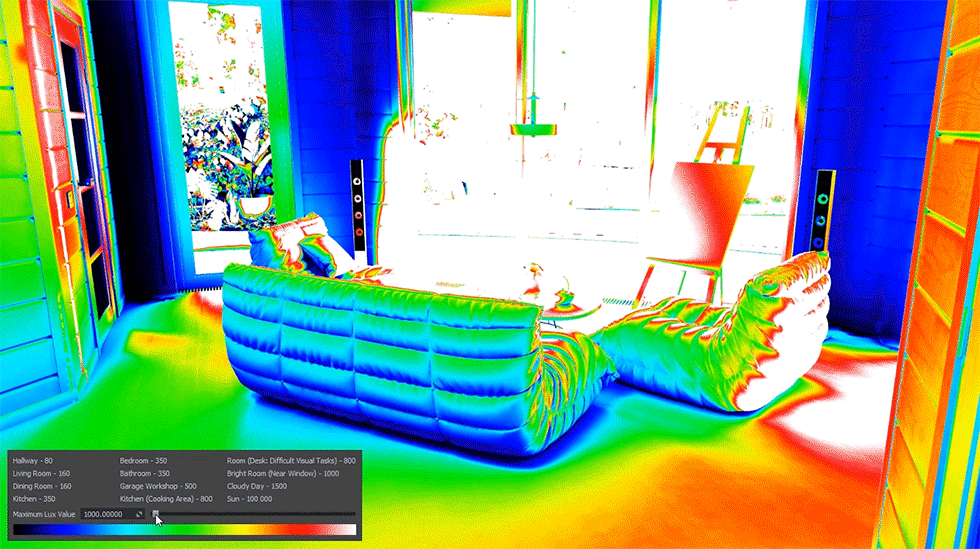
Video TutorialВидеоурок#
Watch the video below to learn how to work with the Light Meter tool.Посмотрите видео ниже, чтобы узнать, как работать с инструментом Люксметр.
Информация, представленная на данной странице, актуальна для версии UNIGINE 2.19.1 SDK.
